Cuentas y Accesos
Su cuenta de usuario y contraseña Duoc UC le permiten acceder a los Portales Institucionales y Servicios Digitales de Duoc UC. La contraseña protege y limita el acceso a su información personal y académica dentro de Duoc UC.
Disponible para (Tipo de Usuario):
- Docentes Duoc UC.
Principales funcionalidades y beneficios
- Acceso a los Portales Institucionales y Servicios Digitales de Duoc UC.
- Actualizar su contraseña cada vez que lo necesite.
- Registro de sus datos de contacto personal (teléfono y correo electrónico personal), para validar su identidad en los procesos de actualización de contraseña y recuperación de cuenta.
Requisitos para acceso y uso:
- El proceso de creación de cuenta docente se realiza de forma automática, una vez que su sede apruebe internamente sus antecedentes como nuevo docente postulante a Duoc UC. Una vez ocurrido lo anterior, recibirá un correo de Duoc UC en su casilla de correo electrónico personal registrada en su postulación a Duoc UC, proporcionándole los datos asociados a su cuenta docente, el procedimiento para generar su contraseña y un texto legal que indica que la creación de esta cuenta no implica aún relación laboral entre el docente y Duoc UC (dado que aún no ha concluido el proceso de contratación docente). En dicho correo, además de conocer cuál es su cuenta (nombre de usuario ó username), aparece un enlace para que pueda generar su contraseña.
- Una vez generada su contraseña, podrá acceder con su cuenta de docente y contraseña Duoc UC a los portales y servicios digitales institucionales.
- NUEVO PILOTO: Verificación en 2 pasos – Multifactor de Autenticación para tu cuenta (MFA
- Esta es una medida que busca proteger tu cuenta y tu información, proporcionando una capa adicional de seguridad más allá de las contraseñas tradicionales, reduciendo considerablemente los riesgos de ciberseguridad.
- Cuando intentes acceder a cualquier servicio digital, después que introduzcas tu usuario y contraseña, tendrás que completar un segundo paso con tu teléfono para validar tu identidad.
- Para eso, existen 3 métodos alternativos que puedes utilizar según tu preferencia y lo que tú mismo hayas configurado cuando registres tu número de teléfono asociado a tu cuenta:
- Aprobación de solicitud de acceso con la App Microsoft Authenticator
- Mensaje de Texto SMS
- Llamada
- Para mayor detalle, descarga y sigue las instrucciones de este Manual de Usuario MFA
- Cada vez que necesite acceder a un Portal Institucional u otro servicio digital de Duoc UC, recuerde que su cuenta de usuario es: usuario + @ + profesor.duoc.cl
Ejemplo: Usuario: miguel.valdez –> Cuenta de Usuario: miguel.valdez@profesor.duoc.cl - Importante: Por motivos de su seguridad, las cuentas docentes se bloquean después de 5 intentos fallidos al inicio de sesión.
Guía rápida para iniciar/activar su servicio:
Generar o cambiar su contraseña
- Para generar su contraseña o cambiar su contraseña, ingrese a https://cambiatuclave.duoc.cl/.
- Si ya maneja una contraseña anterior para su cuenta, debe ingresarla para actualizar su nueva contraseña.
- Si nunca antes ha tenido contraseña, debe ingresar en el campo “Contraseña anterior”, la contraseña genérica entregada por Duoc UC en su correo personal:
- Inicial de su primer apellido, RUT, guión y dígito verificador
- Las letras deben ir en mayúsculas
- Ejemplo: V20000000-K
- La nueva contraseña, debe contener:
- Largo mínimo de 8 caracteres.
- Letras mayúsculas, minúsculas y números.
- No debe repetir ninguna de las 10 últimas contraseñas anteriores.
- Recuerde que, por motivos de su seguridad, las cuentas docentes se bloquean después de 5 intentos fallidos al inicio de sesión.
- Para mayor detalle, siga las instrucciones de esta guía rápida.
- Si el proceso se ejecuta correctamente, es posible realizar un siguiente cambio de contraseña después de un plazo mínimo de 24 horas.
Recuperar su cuenta
- En caso que olvide su contraseña, puede recuperar su cuenta pinchando donde indica: He olvidado mi contraseña, cuando esté intentando acceder al algún servicio digital con su cuenta de usuario.
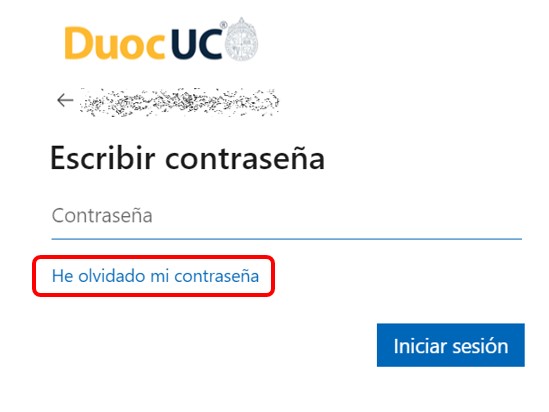
- Para mayor detalle, siga las instrucciones de esta guía rápida.
- Nota: Este procedimiento sólo va a funcionar cuando se hayan registrado previamente los datos de contacto para comprobar identidad (teléfono y correo electrónico personal). En caso que eso aún no lo haya realizado, debe realizar primero el procedimiento de “Generar o cambiar su contraseña”.
NUEVO PILOTO: Verificación en 2 pasos – Multifactor de Autenticación para tu cuenta (MFA)
- Cuando intentes acceder a cualquier servicio digital, después que introduzcas tu usuario y contraseña, tendrás que completar un segundo paso con tu teléfono para validar tu identidad.
- Cuando te estés autenticando, se te solicitará que compruebes tu identidad con cualquiera de los métodos alternativos que aparecerán en la pantalla.
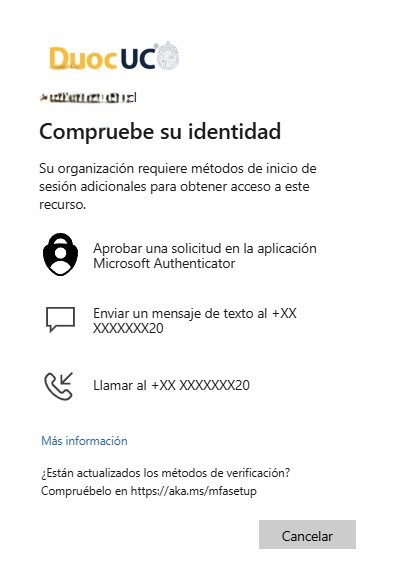
- Selecciona el método de tu preferencia:
- Aprobación de solicitud de acceso con la App Microsoft Authenticator
- Mensaje de Texto SMS
- Llamada
- Para mayor detalle, descarga y sigue las instrucciones de este Manual de Usuario MFA
Información de Ayuda / Soporte:
Si necesita mayor asistencia, por favor contacte a nuestra Mesa de Servicios
- Opción 1 – Alumnos
- Opción 2 – Colaborador/Docente
- Opción 3 – Titulados
- Opción 4 – Otros
Horario de Atención Mesa Servicios Duoc UC:
Lunes a jueves desde las 8:30 a 21:30 hrs.
Viernes desde las 8:30 a 20:30 hrs.
Sábado desde las 8:30 a 14:00 hrs.
